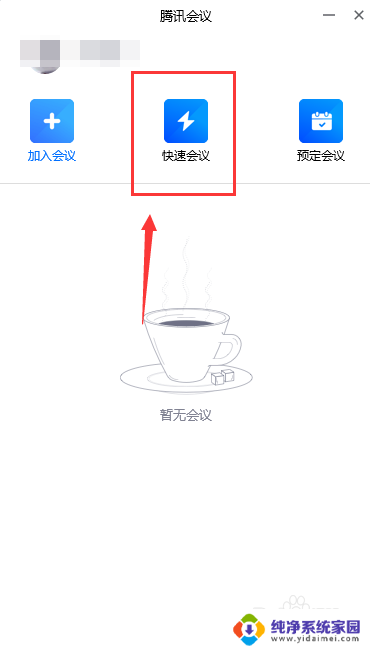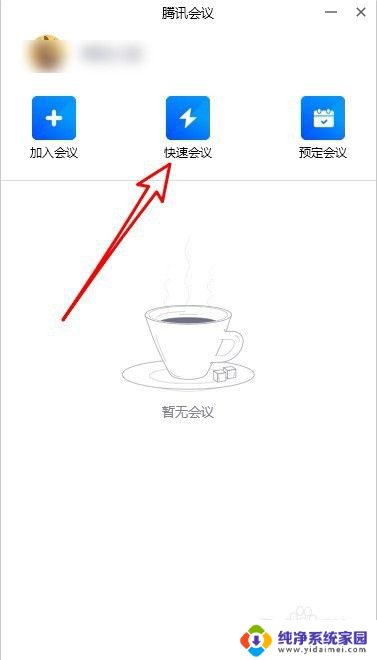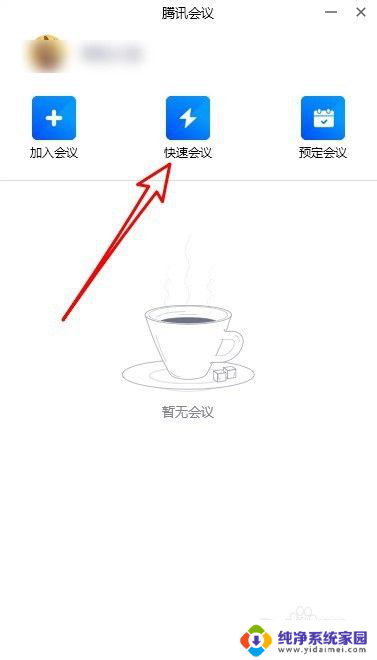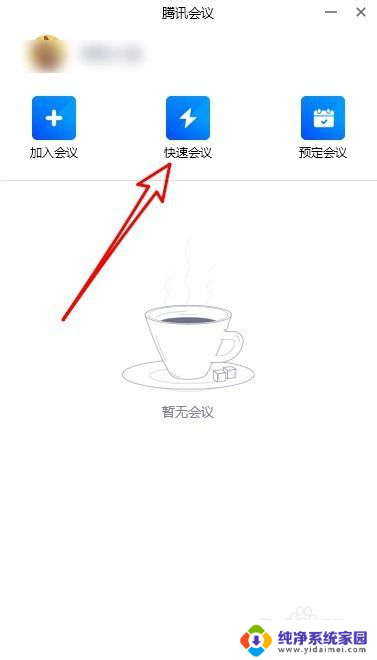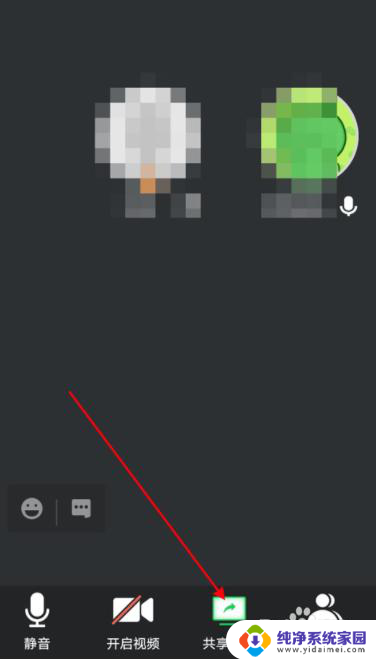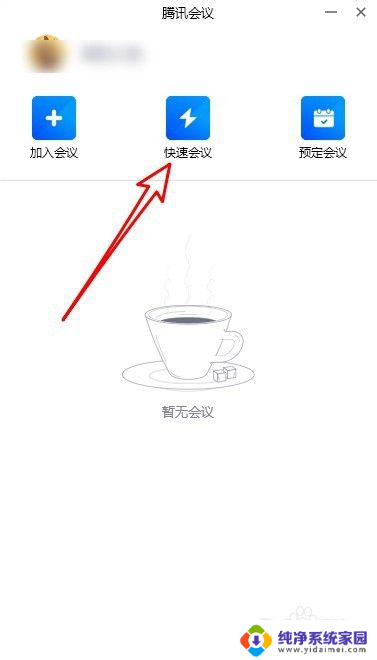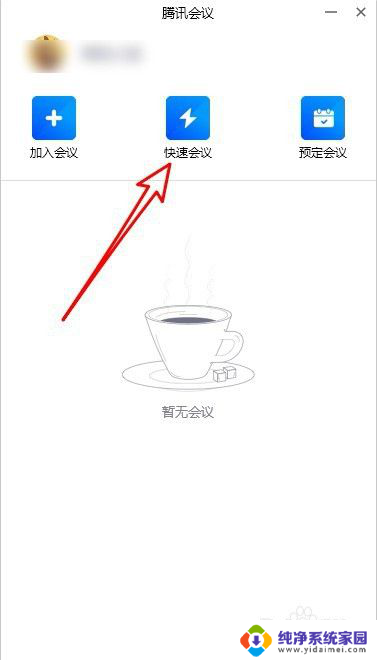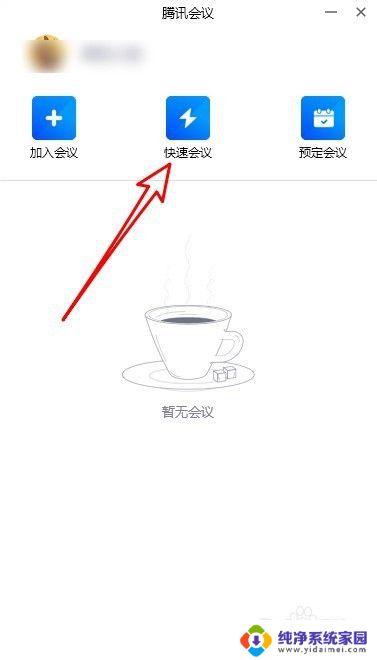腾讯会议共享声音怎么设置 腾讯会议分享屏幕时声音怎么共享
更新时间:2023-07-19 10:42:21作者:yang
腾讯会议共享声音怎么设置,在现今快节奏的社会中,腾讯会议成为了人们线上沟通的重要工具,不仅能够轻松实现视频会议,还提供了屏幕分享的功能,使参会人员能够清晰地观看并理解演示内容。有时候仅仅分享屏幕还不够,还需要共享声音,以便更好地传达信息。腾讯会议中如何设置共享声音呢?本文将为大家详细介绍。
步骤如下:
1.第一:电脑登录【腾讯会议】点击【快速会议】选项。
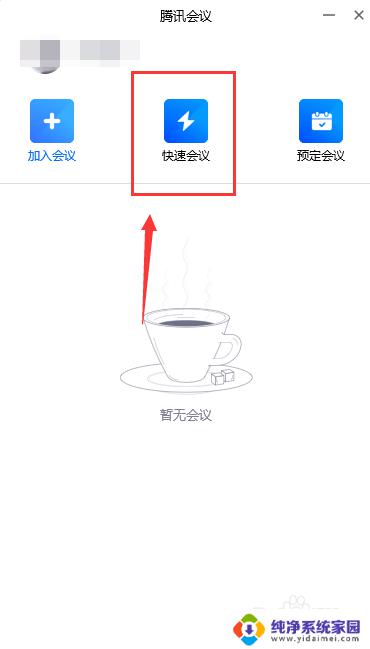
2.第二:将【腾讯会议的会议号】分享给同事或者学生邀请入会。
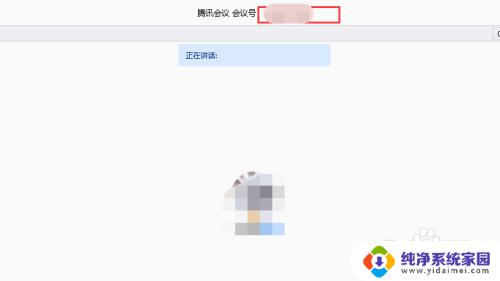
3.第三:会议开始以后点击下方的【共享屏幕】按钮。
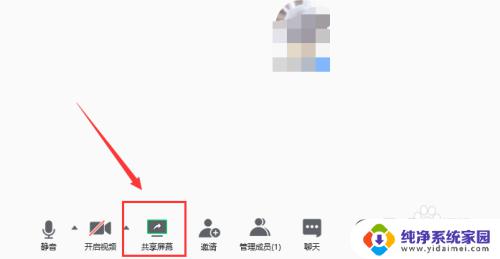
4.第四:在共享屏幕窗口设置开启的时候在【同时共享电脑声音】前选中。
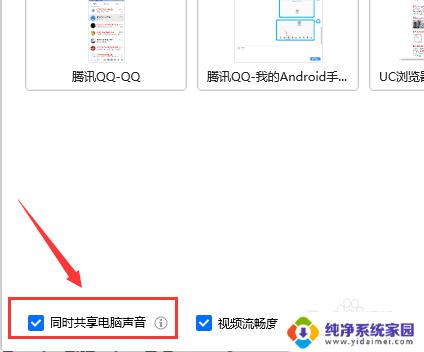
5.第五:然后点击窗口右下方的【确认共享】按钮开始。
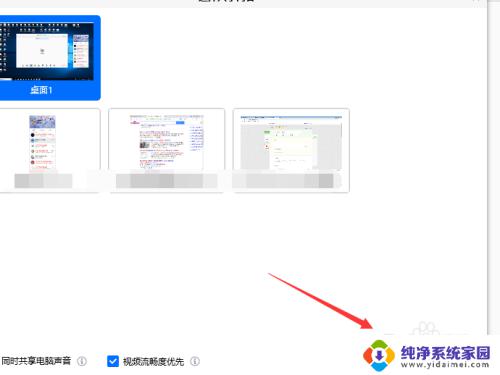
6.第六;会议进行完成后点击结束会议操作完成。

以上是关于如何设置腾讯会议共享声音的全部内容,如果您遇到了这种问题,可以尝试按照本文提供的方法解决,希望对您有所帮助。